Zařízení pro chytrou domácnost, jako jsou domovní zvonky nebo kamery připojené k internetu, nám mohou usnadnit a zabezpečit život. Ale to jen v případě, že fungují.
Vezměte si například bezpečnostní kamery Ring. Oznámení jsou kritickou součástí ekosystému Ringu. Pokud se potýkáte s problémy s oznámeními Ring, přicházíte o jednu z hlavních výhod platformy.
S ohledem na to je zde to, co potřebujete vědět o vyzváněcích oznámeních – a jak je opravit, pokud nefungují.
Obsah
- Související články
- Co jsou vyzváněcí oznámení?
- Nastavení vyzváněcích upozornění
-
Odstraňování problémů s oznámením vyzvánění
- Zkontrolujte si internet
- Zkontrolujte nastavení aplikace Ring
- Podívejte se na Apple stránku věcí
- Pokud vše ostatní selže
- Související příspěvky:
Související články
- Jak používat trvalá upozornění pro iOS, abyste už nikdy nezmeškali upozornění
- Skupinová oznámení nefungují v iOS 12? Jak opravit
- Přizpůsobte si možnosti plánování Spark pro odložení, připomenutí a odeslání později
Co jsou vyzváněcí oznámení?
Produkty Ring jsou v podstatě domácí bezpečnostní kamery, které vám umožní vidět, slyšet a dokonce mluvit s lidmi přímo z vašeho smartphonu.
Jako příklad použijeme různé videozvonky Ring. Když zařízení Ring detekuje pohyb, odešle oznámení na váš iPhone nebo zařízení Android.
Klepnutím na toto oznámení rychle uvidíte video o tom, kdo je u vašich dveří. S tímto návštěvníkem můžete také plně konverzovat – i když nejste doma.
Nastavení vyzváněcích upozornění
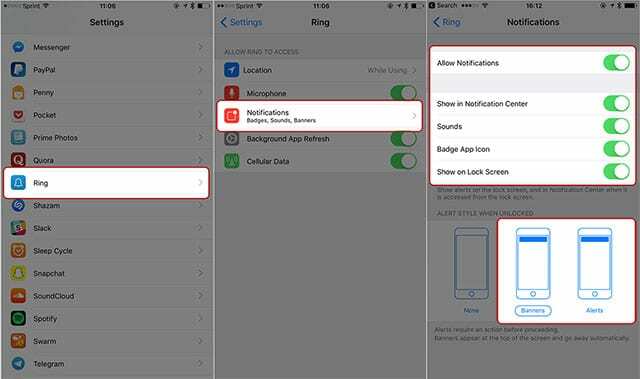
Než budete moci skutečně začít používat Ring oznámení, musíte si stáhnout aplikaci, nastavit účet a aktivovat své zařízení.
- Otevřete aplikaci Nastavení.
- Přejděte dolů, dokud neuvidíte Ring.
- V nabídce Vyzvánění klepněte na Upozornění.
- Ring doporučuje, abyste měli každý přepínač v Oznámení povolený pro nejlepší využití. Ujistěte se, že jsou všechny zapnuté (zelené).
- Nyní si můžete vybrat styl upozornění.
Jakmile je vše nastaveno, začnete na svém zařízení iPhone přijímat upozornění na detektor pohybu a návštěvníky. Jak již bylo zmíněno, stačí klepnout na upozornění a zahájit relaci živého vysílání.
Aby vše správně fungovalo, budete také muset aplikaci Ring udělit přístup k mikrofonu vašeho zařízení. Ale to s upozorněním nesouvisí.
Odstraňování problémů s oznámením vyzvánění
Teoreticky by mělo být dobré používat upozornění Ring, jakmile je nastavíte. Ale pokud čtete tento článek, pravděpodobně již víte, že uživatelé mohou narazit na problémy se zobrazováním oznámení Ring. Pokud máte problémy, přečtěte si několik klíčových tipů pro odstraňování problémů.
Zkontrolujte si internet
Jednou z častějších příčin chyb upozornění na vyzvánění je síť Wi-Fi, kterou používáte. Vyzváněcí zařízení potřebují připojení k internetu, aby mohla odeslat upozornění do vašeho zařízení.
Pokud dojde k problému s modemem nebo směrovačem, může to způsobit problémy se zařízením Ring a samotnými oznámeními.
Než budete pokračovat, ujistěte se, že vaše síť Wi-Fi funguje správně. Jako rychlý test doporučujeme zkusit zobrazit živý přenos vašeho zařízení Ring.
Související příručky pro odstraňování problémů
- Wi-Fi nefunguje? Jak opravit problémy s Wi-Fi
- Jak opravit problémy s Wi-Fi, LTE připojením na iPhone XS a XS Max
I když síť Wi-Fi funguje, může být problém s vaším routerem nebo modemem. Někteří uživatelé hlásí úspěch s resetováním routeru nebo modemu. Není jasné, proč to řeší problémy s upozorněními, ale zdá se, že to funguje alespoň v několika případech na základě uživatelských zpráv.
Přesný způsob resetování modemu nebo routeru se může lišit v závislosti na značce a modelu zařízení. Doporučujeme, abyste se podívali do uživatelské příručky nebo na Googlu našli název modemu/routeru online.
Zkontrolujte nastavení aplikace Ring
Než zkontrolujete aplikaci Ring, měli byste mít na paměti, že oznámení Ring jsou specifická pro zařízení. Pokud máte například na iPhonu povolená vyzvánění, neznamená to, že budou povolena i na iPadu.
V podstatě platí, že pokud na sekundárním zařízení nevidíte oznámení Ring, stačí oznámení na tomto zařízení povolit.
Při této poznámce byste měli znovu zkontrolovat, zda jsou na vašem primárním zařízení dokonce povolena upozornění na vyzvánění a upozornění na pohyb.
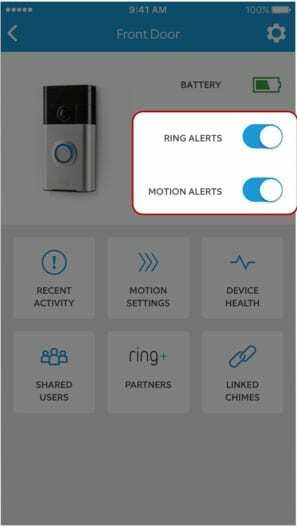
- Otevřete aplikaci Ring.
- Přejděte do nabídky Nastavení zařízení.
- Ujistěte se, že jsou přepínače pro vyzváněcí upozornění a upozornění na pohyb zapnuté (oba budou modré).
Měli byste také zkontrolovat internetové připojení zařízení Ring. I když vaše síť Wi-Fi funguje normálně, vaše zařízení Ring může mít problémy s připojením.
Otevřete aplikaci Ring a přejděte do nabídky Device Health. V nastavení Síla signálu se ujistěte, že je uvedeno Dobrá.
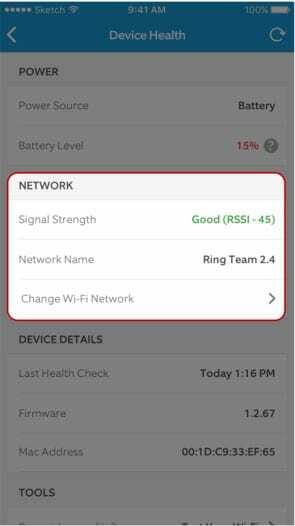
Některá zařízení Ring vyžadují, aby byly zóny pohybu nastaveny, aby správně fungovaly. Chcete-li spravovat nebo nastavit zónu pohybu, otevřete aplikaci Ring a vyberte své zařízení.
Navigovat do Nastavení pohybu —> Zóny pohybu —> Přidat zónu pohybu.
Odtud. Aplikace vás provede zbytkem procesu.
Můžete také zkusit odinstalovat aplikaci Ring a poté ji znovu nainstalovat. Může nastat problém s daty nebo instalací aplikace, který by měla vyřešit rychlá přeinstalace.
Podívejte se na Apple stránku věcí
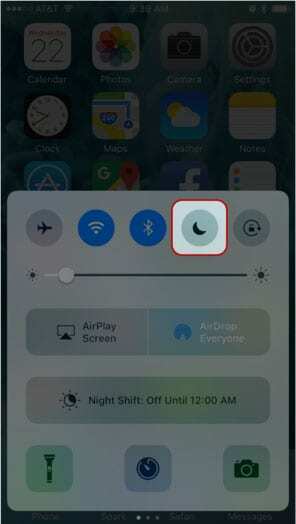
Pokud vaše zařízení Ring funguje normálně, problém může být v Centrum oznámení pro iOS. Doporučujeme, abyste se vrátili a zkusili povolit upozornění pro aplikaci Ring (viz naše dřívější pokyny).
Jako další vedlejší poznámku se možná budete chtít ujistit, že funkce upozornění pro iOS není nějak povolena.
Zkontrolujte například, zda je povolena funkce Nerušit. Podobně jste možná nechtěně nastavili vyzváněcí oznámení na Doručovat tiše. Najděte oznámení o vyzvánění v centru oznámení, přejeďte prstem z zprava doleva, klepněte Spravovat a vyberte Doručovat viditelně.
Dalším tipem je deaktivace upozornění na vyzvánění na Apple Watch. Z nějakého důvodu to může narušit zobrazování oznámení na vašem iPhone. Stačí otevřít aplikaci Watch, přejít na Oznámení a přepnout přepínač vedle Zvonění.
- Ujistěte se, že máte aktuální informace: Stáhněte si nejnovější dostupnou verzi iOS. Můžete tak učinit v Nastavení > Obecné > Aktualizace softwaru.
- Proveďte měkký reset: To se liší v závislosti na konkrétním zařízení Apple, které používáte, takže vás odkážeme na vlastní dokument podpory společnosti Apple.
- Obnovit nastavení sítě: To by mohlo pomoci jakýmkoli problémům s připojením založeným na softwaru na konci společnosti Apple. Stačí jít do Nastavení —> Obecné —> Obnovit. (Nezapomeňte si poznamenat své jméno a heslo Wi-Fi, protože si je možná budete muset pronajmout)
V nejhorším případě budete možná muset provést úplný reset vašeho iOS zařízení. Než budete pokračovat, nezapomeňte zálohovat své zařízení do iTunes nebo iCloud.
Také stojí za to vyzkoušet tyto kroky na více zařízeních. Jedno selhání zařízení Apple můžete odepsat. Pokud se však oznámení Ring nezobrazují na více zařízeních Apple, problém pravděpodobně není v nich.
Pokud vše ostatní selže
Jak jsme právě zmínili, pokud vaše problémy s upozorněním Ring přetrvávají i přes všechny tyto kroky, problém je pravděpodobně s vaším zařízením Ring.
Doporučujeme kontaktovat zákaznickou podporu společnosti Ring a zjistit, zda mohou problém vyřešit nebo vám poskytnout náhradní zařízení. Na této stránce nápovědy se můžete spojit se zákaznickým servisem Ring.
Obecně platí, že pokud máte na svém iPhonu nebo iPadu problémy s upozorněními, podívejte se na náš videonávod na YouTube, kde najdete několik užitečných tipů a triků, které pomohl více než 40 tisícům uživatelů.
Doufáme, že jste našli tyto tipy užitečné a dokázali jste vyřešit problémy s upozorněním na vyzvánění na vašem iPhone. Pokud máte nějaké dotazy, dejte nám vědět v komentářích níže.

Mike je novinář na volné noze ze San Diega v Kalifornii.
I když primárně pokrývá Apple a spotřebitelské technologie, má minulé zkušenosti s psaním o veřejné bezpečnosti, místní správě a vzdělávání pro různé publikace.
V oblasti žurnalistiky nosil docela dost klobouků, včetně spisovatele, redaktora a zpravodaje.